Опис і установка робочих оточень в Ubuntu 12.10
Оточення робочого столу - це «обличчя» будь-якій операційній системи. У даній статті Ви познайомитеся з основними оточеннями, які можна використовувати в OS Ubuntu і навчитеся інтегрувати їх в свій дистрибутив.

Але для початку трохи історії.
Протягом довгого часу панувало три основних оточення: KDE (1996р.), Xfce (1996р.) Та GNOME (1997р.). Потім з'явилося середовище LXDE. Кожна оболонка надавала щось своє. Так, наприклад, GNOME мав лаконічний інтерфейс, що асоціюється з багатьма операційними системами сімейства Linux (Ubuntu, Fedora). Оболонка KDE схожа з інтерфейсом OS Windows, через що рідко використовувалася розробниками в якості стандартного оточення. Для малопродуктивних машин ідеальним рішенням вважаються LXDE і Xfce, причому 1-ий варіант схожий на KDE, 2-ий - на GNOME. Після релізу GNOME 3 з оболонкою GNOME Shell з'явилися нові оболонки, такі як Unity, MATE, Cinnamon.
Тут будуть розглянуті популярні робочі оточення, їх плюси і мінуси.
GNOME
Розробникпроект GNOME Остання версія 3.6 (26 вересня 2012) Сайт www.gnome.org
 Проект з розробки вільного середовища робочого столу GNOME стартував в далекому 1997 році як альтернатива KDE. І вже в березні 1999 року була представлена перша стабільна версія.
Проект з розробки вільного середовища робочого столу GNOME стартував в далекому 1997 році як альтернатива KDE. І вже в березні 1999 року була представлена перша стабільна версія.
Проект GNOME надає привабливу і інтуїтивно зрозумілу робоче середовище і платформу розробки для створення додатків. Починаючи з другої версії GNOME, в розвитку проекту велику важливість приймають міркування простоти, зручності і практичності використання середовища, в тому числі для фізично обмежених або недосвідчених користувачів.
Постулати проекту:
• робоче середовище повинна бути повністю вільною;
• простий і зрозумілий інтерфейс, доступність незалежно від фізичних обмежень і технічних навичок користувача;
• постійна розробка і випуск нових версій.
У розробці GNOME в даний час беруть участь сотні команд по всьому світу, які відповідають за розробку дизайну, локалізації, документації, маркетинг і інші аспекти. Проект розвивається в основному за рахунок пожертвувань. Інформацію про те, яким чином можна внести свій вклад в розвиток GNOME можна знайти на офіційному сайті розробника.
Історію розвитку проекту можна розділити на 2 етапи: Класичний GNOME (тобто GNOME другої версії) і GNOME Shell (третя версія GNOME).
класичний Gnome

Робочий стіл GNOME 2 має дві функціональні панелі в нижній і верхній частинах екрану. Нижня панель містить перемикач робочих столів і призначена для перемикання між відкритими вікнами. На верхній панелі розташовуються 3 меню: «Додатки», «Перехід» та «Система». Крім цього на панелі при необхідності можна розташувати іконки швидкого запуску додатків. Права частина панелі містить область повідомлень і меню для виходу з системи і вимикання комп'ютера. Панелі можна переміщати, налаштовувати, видаляти, додавати на них різні аплети. Робочий стіл можна використовувати для розміщення файлів і папок. Інтерфейс GNOME 2 добре налаштовується, при бажанні можна змінювати іконки, теми оформлення вікон та інше.
GNOME Shell
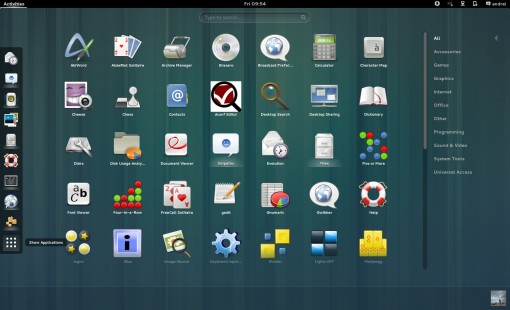
Третя версія GNOME з'явилася в квітні 2011 року. У ній використовується віконний менеджер Mutter і оболонка GNOME Shell. Третій GNOME отримав абсолютно новий інтерфейс і масу функціональних змін. Інтерфейс оболонки змінився кардинально, через що був підданий різкій критиці з боку прихильників класичного Гнома. Навіть Лінус Торвальдс негативно відгукується про третій версії GNOME.
Графічна оболочкаGNOME Shell управляє робочим столом, відповідає за перемикання між вікнами і запуск додатків. Для повноцінної роботи GNOME Shell потрібно сучасна відеокарта. Однак для застарілих систем доступний режим сумісності, який заснований на класичній оболонці GNOME.
Головного меню в GNOME Shell немає. Замість нього з'явилася спеціальна область Dash, в якій можна відкривати додатки, перетягувати між робочими просторами мініатюри відкритих вікон і переглядати меню додатків.
З моменту виходу першого релізу GNOME3 було написано величезну кількість доповнень, але, тим не менш, це середовище ніколи вже не стане так популярна, як її друга гілка.
Після виходу третього GNOME, стали з'являтися альтернативні відгалуження (Форк), такі як MATE і Cinnamon .
Програми та утиліти проекту Gnome
- Nautilus - файловий менеджер;
- Gnome Terminal - емулятор терміналу;
- GEdit - текстовий редактор;
- Totem - програвач;
- Evolution - поштовий клієнт;
- Epiphany - простий браузер;
- Evince - переглядач документів;
- AbiWord, Gnumeric - офісні додатки.
У GNOME 2 в якості віконного менеджера використовується Metacity, але він не є частиною проекту GNOME. У GNOME Shell використовується віконний менеджер Mutter.
Елементи середовища робочого столу та програми перекладені багатьма мовами, в тому числі і російська.
Установка GNOME Classic:
sudo apt-get install gnome-session-fallback
sudo apt-get install indicator-applet-appmenu
Установка GNOME Shell:
sudo apt-get install gnome-shell
Видалення GNOME Shell:
sudo apt-get remove gnome-shell
KDE
РозробникСпільнота KDE Перший випуск 12 липня 1998 Остання версія 4.9.4 (4 грудня 2012) Сайт www.kde.org
 KDE SC (Software Compilation) - це вільне середовище робочого столу і набір тісно інтегрованих між собою додатків (офісний пакет Calligra Suite, середовище розробки KDevelop, програвач Amarok і інших) для виконання різного роду завдань. Середовище KDE суттєво виділяється на тлі інших десктопних оточень. Головна відмінність в тому, що в KDE замість застосовуваного в інших продуктах движка GTK використовується движок Qt. Це дозволяє запускати оболонку не тільки в X Window System (графічна підсистема), але і поза Linux-оточення - в Mac OS X і Microsoft Windows.
KDE SC (Software Compilation) - це вільне середовище робочого столу і набір тісно інтегрованих між собою додатків (офісний пакет Calligra Suite, середовище розробки KDevelop, програвач Amarok і інших) для виконання різного роду завдань. Середовище KDE суттєво виділяється на тлі інших десктопних оточень. Головна відмінність в тому, що в KDE замість застосовуваного в інших продуктах движка GTK використовується движок Qt. Це дозволяє запускати оболонку не тільки в X Window System (графічна підсистема), але і поза Linux-оточення - в Mac OS X і Microsoft Windows.
Зовнішній вигляд KDE нагадує інтерфейс Windows 7. На думку про схожість наштовхують блакитні тони оболонки, головне меню і деякі інші елементи.
KDE4 зручно використовувати в тому випадку, якщо Ви плануєте перехід з Windows на Linux і хочете залишити звичний вигляд робочого столу. В інших випадках краще користуватися більш «легкої» оболонкою і поберегти ресурси системи.
Інтерфейс KDE часто критикують за наявність безлічі опцій в налаштуваннях і складність у використанні. Крім того, користувачі сумніваються в стабільності і швидкості роботи оточення. Це пов'язано в першу чергу з тим, що в ранній четвертої версії KDE містилося багато помилок, які призводили до «падінь». Залишала бажати кращого і продуктивність, однак на практиці при використанні останніх версій додатків це середовище не поступається по продуктивності навіть GNOME, основного конкурента KDE.
Проект KDE спонсоруються приватними особами, компаніями (IBM, Dell) і університетами.
Популярні програми в KDE:
- Konqueror - web-браузер;
- Dolphin - файловим менеджером;
- KTorrent - Bit-torrent клієнт;
- Kopete - додаток для обміну миттєвими повідомленнями;
- Konsole - емулятор терміналу;
- Amarok - музичний програвач;
- K3b - додаток для запису дисків;
- Okular - переглядач документів
- KOrganizer - органайзер
- KMail - поштовий клієнт
Як віконного менеджера в KDE використовується KWin.
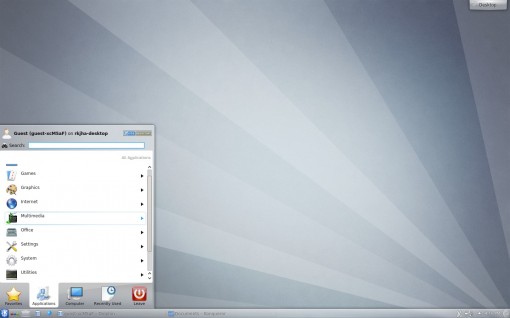
Установка KDE:
sudo apt-get install kde-standard
Видалення KDE:
sudo apt-get remove kde-standard
Установка KDE Minimal (мінімальний набір додатків):
sudo apt-get install kde-plasma-desktop
Видалення KDE Minimal:
sudo apt-get remove kde-plasma-desktop
Установка KDE Netbook Minimal (KDE для нетбуків):
sudo apt-get install kde-plasma-netbook
Видалення KDE Netbook Minimal:
sudo apt-get remove kde-plasma-netbook
Установка KDE Full (повний пакет додатків):
sudo apt-get install kde-full
Видалення KDE Full:
sudo apt-get remove kde-full
Xfce
АвторОлівер Фордан Остання версія 4.10 (28 квітня 2012) Сайт www.xfce.org
 Xfce - це легковаге оточення робочого столу не вимогливе до ресурсів ПК. Головна перевага даного оточення в незначному споживанні оперативної пам'яті при наявності сучасного інтерфейсу. Xfce включає набір базового ПО для комфортної роботи. Налаштування середовища здійснюється через графічні утиліти.
Xfce - це легковаге оточення робочого столу не вимогливе до ресурсів ПК. Головна перевага даного оточення в незначному споживанні оперативної пам'яті при наявності сучасного інтерфейсу. Xfce включає набір базового ПО для комфортної роботи. Налаштування середовища здійснюється через графічні утиліти.
Розпочато проект Xfce був Олівером Форданом в далекому 1996 році. Спочатку назва Xfce означало XForms Common Environment, проте з того часу оточення було двічі переписано і тепер ніяк НЕ розшифровується.
Виглядає інтерфейс Xfce стильно і сучасно. На робочий стіл можна поміщати директорії і файли. Верхня частина екрану включає панель, на якій розташовуються кнопки перемикання між робочими столами, вікнами, а також кнопки для швидкого запуску різних додатків. Крім того з панелі можна викликати головне меню.
У Xfce підтримуються теми оформлення. З їх допомогою можна кардинальним чином змінити зовнішній вигляд елементів управління і вікон.
Як віконного менеджера даної оболонки виступає Xfwm, який підтримує прозорість вікон і деякі інші ефекти.
Xfce використовують в основному в тих випадках, коли хочуть отримати гарний, функціональний і сучасний інтерфейс на порівняно слабких комп'ютерах.
Xfce без особливих проблем можна встановити в багатьох Linux-дистрибутивах (наприклад, в Ubuntu). Існує проект Xubuntu, в якому Xfce використовується в якості середовища робочого столу за замовчуванням.
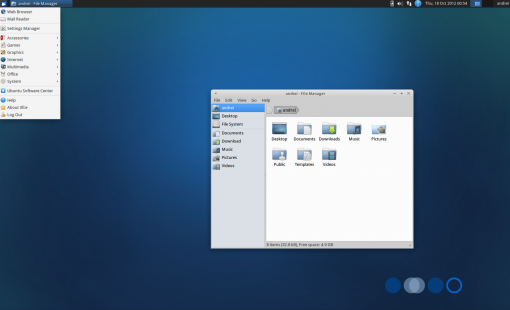
Установка Xfce:
sudo apt-get install xfce4
Видалення Xfce:
sudo apt-get remove xfce4
LXDE
Розробникикоманда розробників LXDE Остання версія 0.5.9 (19 травня 2012) Сайт www.lxde.org
 LXDE (Lightweight X11 Desktop Environment) - це швидка, легка, не вимоглива до ресурсів середу робочого столу. Як віконного менеджера в LXDE використовується Openbox. Інтерфейс досить чуйний, меню і вікна відкриваються без затримок.
LXDE (Lightweight X11 Desktop Environment) - це швидка, легка, не вимоглива до ресурсів середу робочого столу. Як віконного менеджера в LXDE використовується Openbox. Інтерфейс досить чуйний, меню і вікна відкриваються без затримок.
LXDE може працювати на ПК зі слабким процесором, малою кількістю оперативної пам'яті, на старих комп'ютерах. Розробники стверджують, що LXDE споживає набагато менше енергії, ніж інші оточення робочого столу.
Початок проекту було покладено після презентації файлового менеджера PCMan File Manager в 2006 році. Фактично менеджер став першим компонентом середовища LXDE.
Інтерфейс LXDE виглядає дуже сучасно і підійде для вирішення більшості повсякденних завдань. Робочий стіл LXDE за замовчуванням містить одну панель, розташовану в нижній частині екрана. Панель містить перемикач робочих столів і кнопку виклику головного меню. У правій частині розміщена область повідомлень. Оболонка підтримує теми оформлення.
Додатки та компоненти LXDE:
- LXPanel;
- LXAppearance - утиліта для настройки зовнішнього вигляду;
- LXTask - диспетчер задач;
- LXNM - менеджер мережі;
- LXSession - менеджер сесій;
- LXTerminal - емулятор терміналу;
- PCManFM - файловий менеджер;
- Leafpad - текстовий редактор.
Існує проект Lubuntu, в якому LXDE використовується в якості середовища робочого столу за замовчуванням. Головним конкурентом LXDE є більш функціональна середу робочого столу - Xfce. Тому, при виборі оточення, обов'язково спробуйте запустити в LiveCD обидва дистрибутива.
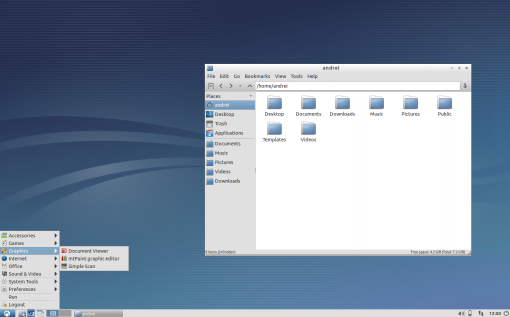
Установка LXDE:
sudo apt-get install lxde
Видалення LXDE:
sudo apt-get remove lxde
Unity
РозробникиCanonical, спільнота Ubuntu, співтовариство Ayatana Перший випуск 3 червня 2010 року Останнє версія 6.10 (10 листопада 2012 року) Сайт www.unity.ubuntu.com
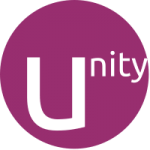 Unity - це вільна оболонка (тобто інтерфейс, який Ви бачите) середовища робочого столу GNOME, яка розробляється компанією Canonical для OS Ubuntu.
Unity - це вільна оболонка (тобто інтерфейс, який Ви бачите) середовища робочого столу GNOME, яка розробляється компанією Canonical для OS Ubuntu.
Оболонка Unity дозволяє ефективніше використовувати екрани пристроїв з невеликою діагоналлю. Починаючи з версії 11.04, оболонка Unity замінила класичну оболонку GNOME і тепер використовується в Ubuntu за замовчуванням. Але як і раніше все стандартні програми і бібліотеки беруться з GNOME.
Unity 2D - це спрощений варіант оболонки Unity, що з'явився в Ubuntu 11.10. 2d-версія створювалася в першу чергу для слабких комп'ютерів з застарілими відеокартами.
У той же час, класична оболонка GNOME, яка була присутня в Ubuntu 11.04, була виключена зі складу дистрибутива.
В Ubuntu 12.10 Unity 2D недоступна. Видалення 2d-версії Unity ні в якому разі не означає, що розробники дистрибутива відмовилися від запуску Ubuntu на слабких комп'ютерах. Користувачам замість цього буде представлена оболонка Unity 3D, яку можна буде запустити за допомогою спеціального драйвера llvmpipe.
Підтримка десктоп-оболонки Unity 2D в Ubuntu 12.04 LTS буде здійснюватися в дистрибутиві до квітня 2017 року.
Unity на початку свого існування зазнала значної критики, так як версія оболонки, включена в Ubuntu 11.04, рясніла помилками і була дуже сиру. Крім того, новий інтерфейс сподобався багатьом не до душі.
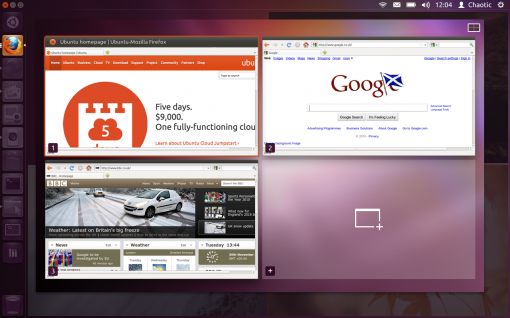
Комбінація клавіш Unity в Ubuntu 12.04 LTS
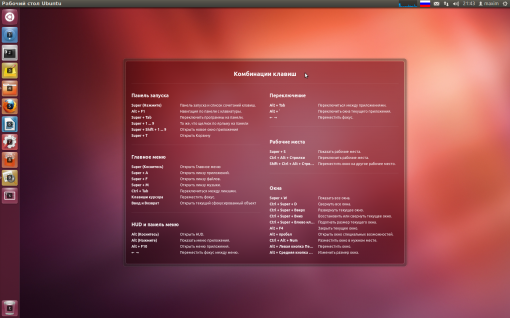
Підводячи підсумок…
Серед описаних вище оточень робочого столу можна вибрати ідеальне середовище, тому що у кожної з них є свої і плюси, і мінуси. Сподіваюся, після прочитання цієї статті Ви зможете вибрати те оточення, яке підходить саме Вам.
Іноді при установці альтернативного оточення оболонка через несумісність пакетів стає вельми нестабільною. Тому рекомендується встановлювати окремий дистрибутив з потрібною оболонкою:
• GNOME Shell - Ubuntu GNOME Remix;
• KDE - Kubuntu;
• Xfce - Xubuntu;
• LXDE - Lubuntu;
• MATE і Cinnamon - Linux Mint.
Купили автомобіль і не знаєте, як відкрити багажник? Вам обов'язково потрібно купити керівництво по ремонту kia rio . Це і багато інших посібники по ремонту та експлуатації автомобілів можна придбати в інтернет-магазині «Автобукварі»!
